RoshaLock vírus eltávolítása (víruseltávolítási instrukciók) - Gyors visszafejtési módszer
Eltávolítási Útmutató - RoshaLock vírus
Mi az, hogy RoshaLock zsarolóvírus?
Új ransomware -család a RoshaLock vírus képében – jelszóval tömörített fájlok
A frissen felfedezett RoshaLock vírus az All_your_documents ransomware-nek tűnik, amely 2017 februárjában bukkant fel. A ransomware azóta továbbfejlődött, mostanra legalább két RoshaLock ransomware-változat létezik. Az utóbbi időben sokan a RoshaLock 2.0 ransomware bejutásáról számoltak be, az eredeti verziót tehát frissítették. A vírus abban különbözik a többi zsarolóvírustól, hogy a fájlok titkosítása helyett egyetlen archívumba helyezi őket (meghajtónként), majd jelszóval védi le az archívumot. Az elemzések során kiderült, hogy 2634 fájltípust céloz meg. Más szóval aligha marad ki személyes fájl a támadásból. Az archívumoknak az All_Your_Documents.rar nevet adja, és saját mappába helyezi őket. [Meghajtóbetű]:\All_Your_Documents\All_Your_Documents.rar. Ezt követően a RoshaLock üzenetet hoz létre All Your Files in Archive! .txt néven.
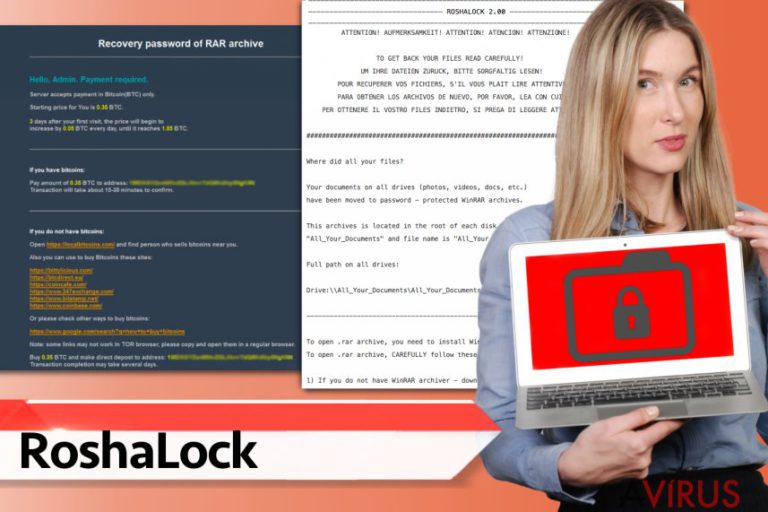
Az üzenetet öt különböző nyelven megírták: angolul, németül, franciául, spanyolul és olaszul. Utasítja az áldozatot, hogy alaposan olvassa el az instrukciókat. Először le kell töltenie a WinRAR-t és a TOR böngészőt. Ezt követően hozzá kell férnia a fizetőoldalhoz a Tor böngészővel, ahol megvásárolhatja az archívumok felnyitásához szükséges jelszót. A fizetőoldal csak bitcoinban fogadja el a váltságdíjat. Az oldalon megjelenik a kezdeti összeg, valamint egy figyelmeztetés is, mely szerint az összeg minden nap 0.05 BTC-vel növekszik, ha az áldozat nem fizet a weblap megnyitásától számított 3 napon belül. Egyelőre nem tudni, hogy a támadók tényleg elküldik-e a jelszót a váltságdíj beérkezése után. Azt javasoljuk, hogy ne hallgasson a támadókra, ne fizesse ki a váltságdíjat – a fizetéssel csak támogatná a víruskészítőket és további vírusok létrejöttét segítené elő. Inkább távolítsa el a RoshaLock ransomware-t a rendszerből, méghozzá minél előbb! Elképzelhető, hogy más kártékony program mellékleteként jutott a rendszerbe, ezért érdemes egy antimalware szoftverre bíznia a RoshaLock eltávolítását. Csapatunk a kiváló FortectIntego használatát ajánlja, de a legújabb SpyHunter 5Combo Cleaner és Malwarebytes is jó alternatívák.
Mit lehet tudni a RoshaLock 2.0 zsarolóvírusról?
A malware-kutatók nemrégiben tudomást szereztek a RoshaLock 2.0 néven futó RoshaLock malware-ről. Egyértelműen egy továbbfejlesztett változatról van szó. Ez a vírus nagyobb váltságdíjat követel, mint az eredeti All_your_documents.rar ransomware – ezúttal 1,05 bitcoinról van szó, szemben a korábbi „mindössze” 0,35 BTC-vel. A hátrahagyott üzenet és a RAR archívum neve nem változott, a vírus továbbra is All_Your_Documents.rar néven csomagolja össze a fájlokat, és az All Your Files in Archive! .txt-be helyezi az üzenetet. Egyelőre nincs ismert módja a zsarolóvírus által összecsomagolt fájlok megmentésének.
A jelenleg használt terjesztési módok
A felhasználói jelentések szerint a RoshaLock ransomware Excel fájlokat javító programoknak álcázva terjed, de nem lehet kizárni azt sem, hogy megtévesztő e-maileket és más terjesztési módszereket is felhasznál. Akár exploit kitek is terjeszthetik. Csökkentheti a fertőzés esélyeit a következőkkel:
- Tartsa naprakészen a szoftvereket. A szoftverek frissítésével csökkentheti az exploit kiteken keresztüli támadások esélyeit.
- Készítsen biztonsági mentést. Akkor is előfordulhat, hogy egy ransomware a rendszerbe jut, ha a számítógépet hatékony antivírus védi (például ha egy teljesen új fertőzésről van szó). Ilyen helyzetben életmentők lehetnek a korábban elkészített biztonsági mentések.
- Ne nyisson meg gyanús e-maileket. A támadók bárkinek kiadhatják magukat – ne hagyja, hogy tőrbe csalják. Akár az Amazon vagy a Paypal dolgozóinak is kiadhatják magukat, és számlának vagy hasonló dokumentumnak állíthatják a fertőző csatolmányt. Ne siesse el a csatolmányok megnyitását, vírust rejthetnek.
A RoshaLock ransomware eltávolítása
Sajnos azt kell mondanunk, hogy a RoshaLock vírus egy jól összerakott ransomware. Ha a rendszerbe jut, le fogja zárni a fájlokat, és valószínűleg nem fogja őket viszontlátni. Lehetetlen kitalálni a jelszót, az archívum adatai titkosítottak. Ezeket az algoritmusokat lehetetlen feltörni, így a fájlokat is lehetetlen visszaállítani. Előfordulhat, hogy a váltságdíjért cserébe a támadók tényleg elküldik a jelszót, de erre kevés esély van. Nem támogassa a víruskészítőket a váltságdíj kifizetésével. A RoshaLock eltávolításához futtasson rendszervizsgálatot egy antimalware programmal. Ha korábban készített biztonsági másolatokat, a RoshaLock eltávolítása után visszaállíthatja őket.
Manuális Eltávolítási Útmutató - RoshaLock vírus
RoshaLock eltávolítása ezzel: Safe Mode with Networking
Ez az első módszer, amellyel eltávolíthatja a RoshaLock 2.0-t vagy az első RoshaLock vírust. Figyelmesen olvassa el a lépéseket!
-
Lépés 1: Indítsa a számítógépet Safe Mode with Networking módban
Windows 7 / Vista / XP- Kattintson a következőre: Start → Shutdown → Restart → OK.
- Mikor a számítógép bekapcsol, kezdje nyomkodni az F8 billentyűt, amíg meg nem jelenik a Advanced Boot Options ablak.
-
Válassza a listáról a következőt: Safe Mode with Networking

Windows 10 / Windows 8- Nyomja meg a Power gombot a Windows bejelentkezési képernyőn. Most tartsa nyomva a billentyűzet Shift gombját, majd kattintson a Restart lehetőségre..
- Most a következőkre kattintson: Troubleshoot → Advanced options → Startup Settings, végül pedig ezt nyomja meg: Restart.
-
Miután a számítógép beindult, válassza a Startup Settings ablakban a következőt: Enable Safe Mode with Networking

-
Lépés 2: RoshaLock törlés
Jelentkezzen be a fertőzött fiókba és indítson egy böngészőt. Töltsön le egy megbízható antispyware programot, például: FortectIntego. Telepítse, frissítse, majd futtasson vele teljes rendszervizsgálatot és távolítson el minden rosszindulatú fájlt, amely a ransomware-hez tartozik, majd fejezze be a behatoló (RoshaLock) eltávolítását.
Próbálkozzon másik módszerrel, ha a ransomware blokkolja a következőt: Safe Mode with Networking
RoshaLock eltávolítása ezzel: System Restore
Ha az első módszerrel nem járt sikerrel, a következővel próbálkozzon.
-
Lépés 1: Indítsa a számítógépet Safe Mode with Command Prompt módban
Windows 7 / Vista / XP- Kattintson a következőre: Start → Shutdown → Restart → OK.
- Mikor a számítógép bekapcsol, kezdje nyomkodni az F8 billentyűt, amíg meg nem jelenik a Advanced Boot Options ablak.
-
Válassza a listáról a következőt: Command Prompt

Windows 10 / Windows 8- Nyomja meg a Power gombot a Windows bejelentkezési képernyőn. Most tartsa nyomva a billentyűzet Shift gombját, majd kattintson a Restart lehetőségre..
- Most a következőkre kattintson: Troubleshoot → Advanced options → Startup Settings, végül pedig ezt nyomja meg: Restart.
-
Miután a számítógép beindult, válassza a Startup Settings ablakban a következőt: Enable Safe Mode with Command Prompt

-
Lépés 2: Állítsa vissza a rendszerfájlokat és -beállításokat
-
Miután megjelent a(z) Command Prompt ablak, írja be, hogy cd restore, majd kattintson arra, hogy Enter.

-
Most írja be, hogy rstrui.exe, majd kattintson ismét arra, hogy Enter..

-
Mikor megjelenik az új ablak, kattintson arra, hogy Next, majd válasszon egy Next fertőzést megelőző visszaállítási pontot.


-
A rendszervisszaállítás indításához kattintson arra, hogy Yes.

-
Miután megjelent a(z) Command Prompt ablak, írja be, hogy cd restore, majd kattintson arra, hogy Enter.
+1: Az adatok visszaállítása
A fenti útmutató a bejutott RoshaLock eltávolításában segít. A titkosított fájlok visszaállításához az avirus.hu biztonsági szakértőinek részletes útmutatóját érdemes követnie.Az adatok visszaállításával kapcsolatban sajnos nem tudunk jó hírekkel szolgálni. A fájlokat visszaállíthatja korábbi biztonsági mentésből, de sokan nem készítenek ilyesmit. Lentebb talál néhány lehetséges adatmentési módszert.
Több módszerrel is megkísérelheti a bejutott RoshaLock által titkosított fájlok visszaállítását:
Data Recovery Pro
A Data Recovery Pro sérült, törölt vagy titkosított fájlok esetén jöhet jól. A rendszervizsgálatával előkeresheti a megmenthető fájlokat.
- Data Recovery Pro letöltése;
- A letöltött Data Recovery telepítőjének lépéseit követve telepítse a szoftvert számítógépére;
- Indítsa el, és a vizsgálat segítségével gyűjtse össze a bejutott RoshaLock zsarolóvírus által titkosított fájlokat;
- Állítsa vissza őket.
A RoshaLock ransomware-hez egyelőre nem készült ingyenes visszafejtő program
Fontos törődnie a crypto-ransomware vírusok elleni óvintézkedésekkel. Ha meg szeretné védeni számítógépét az olyan ransomware-ektől, mint a most tárgyalt RoshaLock, használjon megbízható antispyware programot, például: FortectIntego, SpyHunter 5Combo Cleaner vagy Malwarebytes









